使用 ODP 按钮设置存储架标识
可使用 ODP 按钮设置或更改控制器存储架或硬盘存储架的存储架标识。
开始之前
每个控制器存储架或驱动器存储架的操作员显示面板(ODP)上都有 LED。可能需要卸下左端盖才能看到 ODP 按钮。开始执行此任务之前,必须打开控制器存储架或驱动器存储架的电源。
下图显示带 12 个硬盘的控制器存储架和硬盘存储架上的 ODP 按钮。
Figure 1. 带 12 个硬盘的控制器存储架和硬盘存储架上的 ODP 按钮


下图显示带 24 个硬盘的控制器存储架和硬盘存储架上的 ODP 按钮。
Figure 2. 带 24 个硬盘的控制器存储架和硬盘存储架上的 ODP 按钮
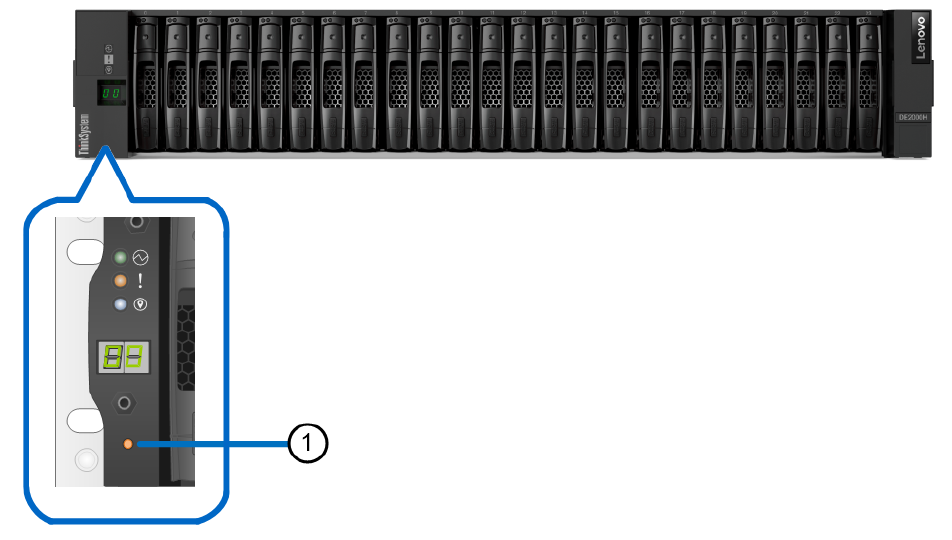
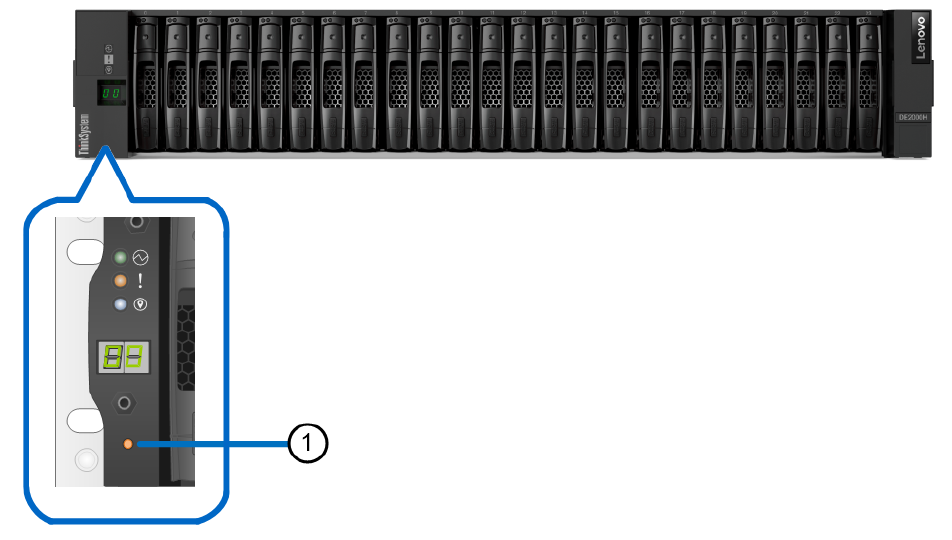
| 1 | ODP 按钮 |
下图显示配备 60 个硬盘的控制器存储架和硬盘存储架上的 ODP 按钮。
Figure 3. 配备 60 个硬盘的控制器存储架和硬盘存储架上的 ODP 按钮
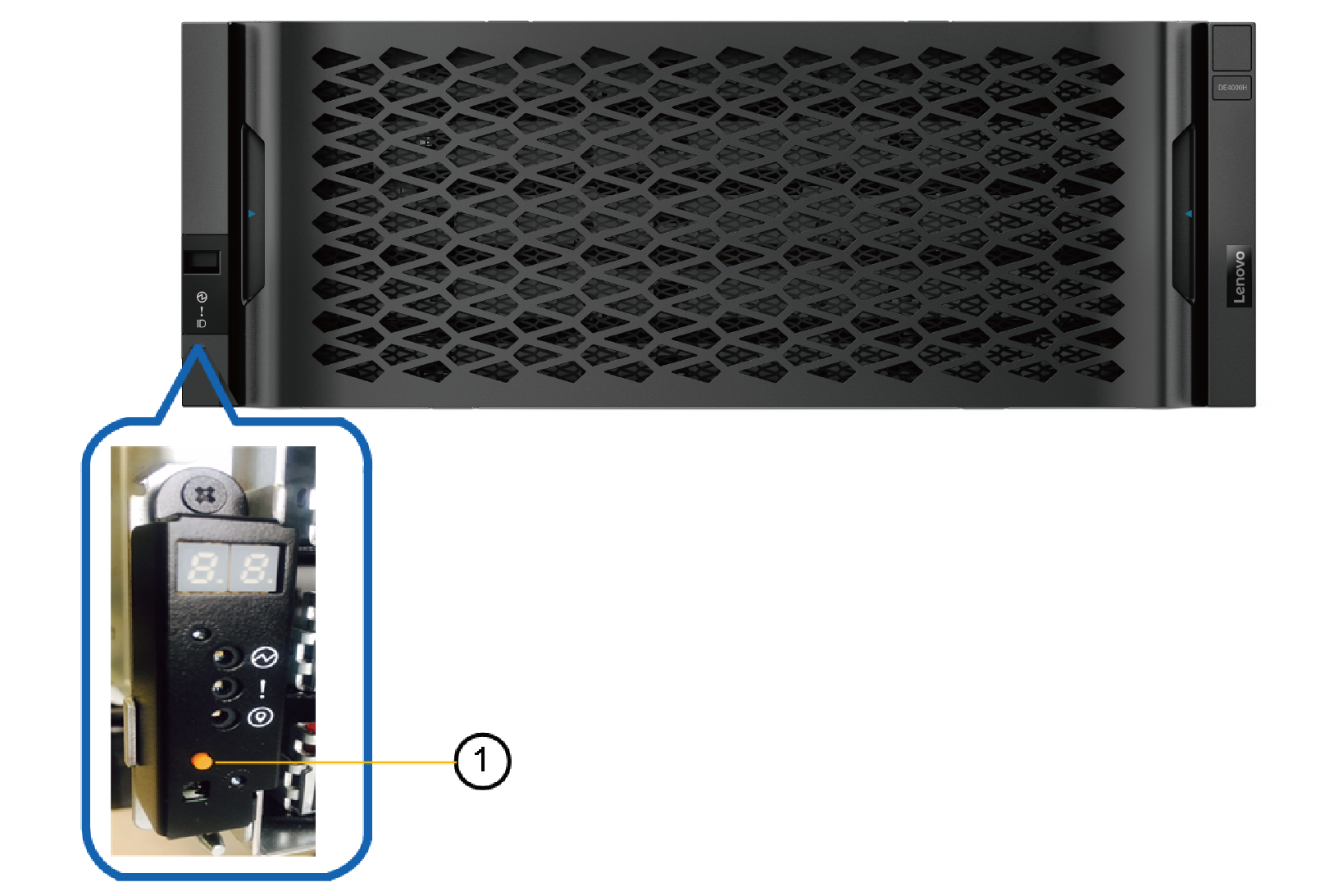
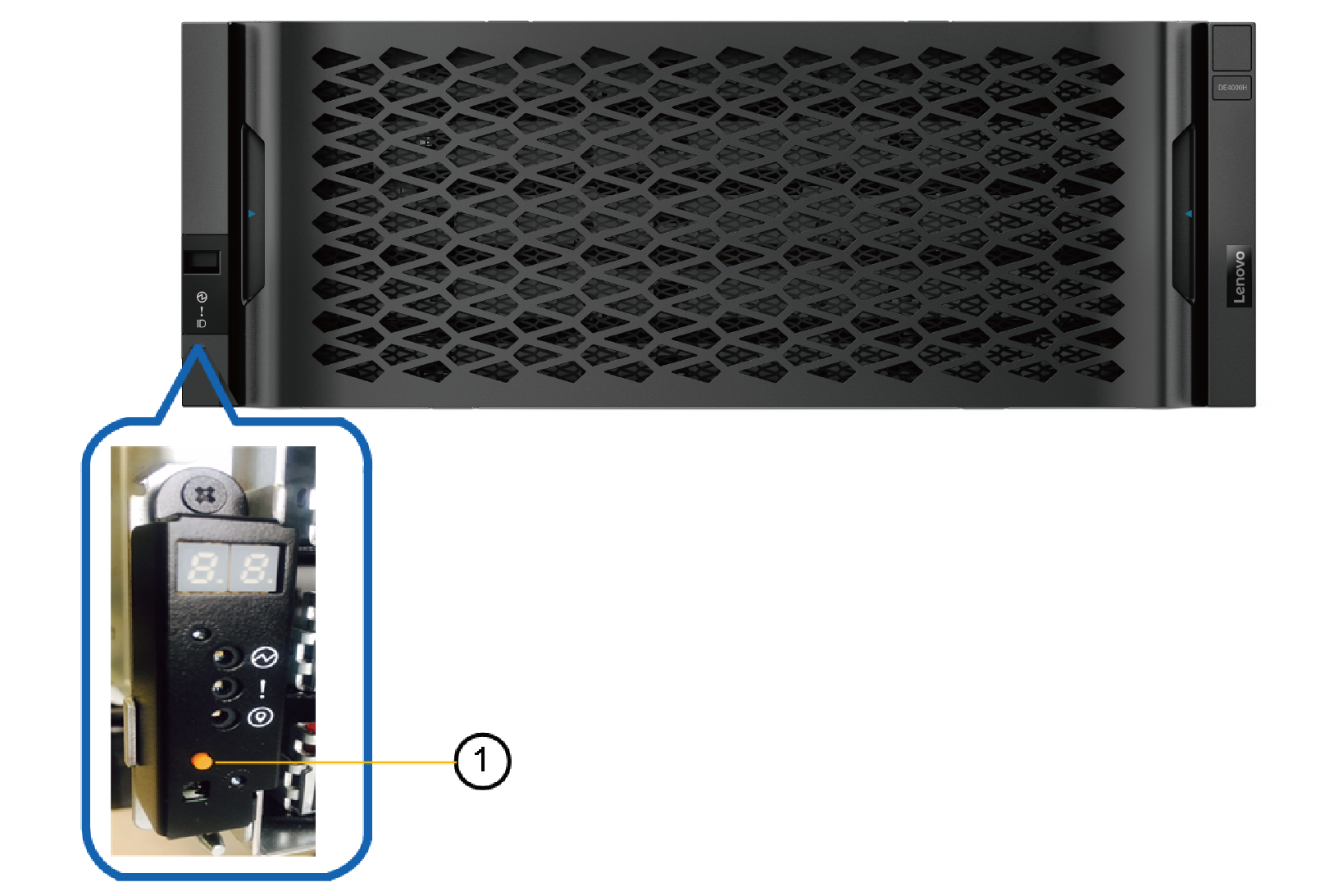
| 1 | ODP 按钮 |
提供反馈